Satvision DVR-4725N Инструкция по эксплуатации онлайн
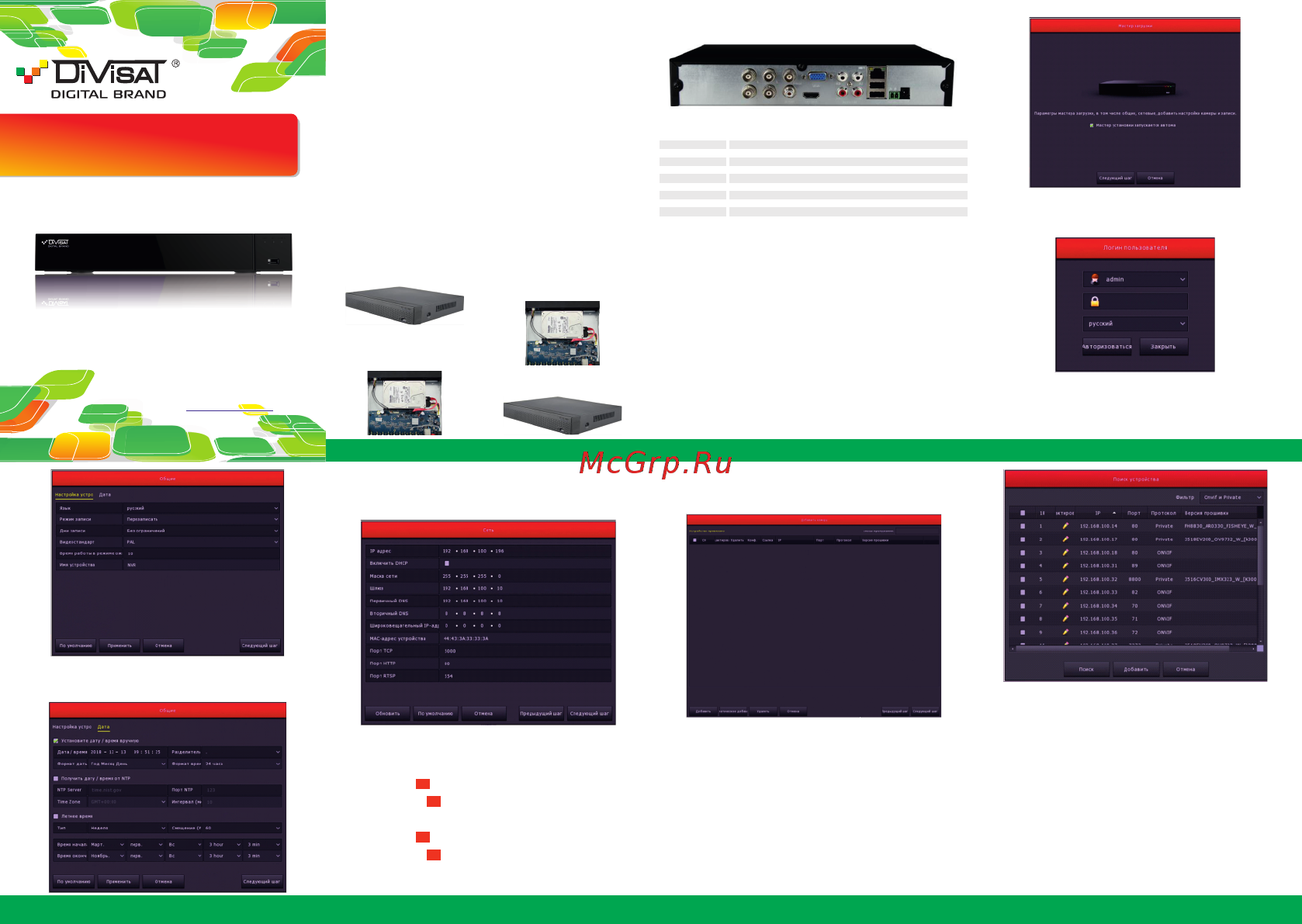
DVR-4725N
ГИБРИДНЫЙ ВИДЕОРЕГИСТРАТОР
4 канальный
Краткая инструкция
Благодарим вас за приобретение нашего продукта. В случае
возникновения каких-либо вопросов, свяжитесь с продавцом
оборудования.
1. Инструкция
Сведения, представленные в данной инструкции, верны на момент
публикации инструкции. Производитель оставляет за собой право в
одностороннем порядке, без уведомления потребителя, вносить
изменения в конструкцию изделия и комплектацию для улучшения
их технологических и эксплуатационных параметров.
Данная краткая инструкция предназначена для быстрой установки
и настройки гибридного видеорегистратора (DVR) и содержит
только базовую информацию по функциям и различным
настройкам.
2. Установка HDD
Запрещается устанавливать жесткий диск, когда DVR включен и
работает. Отключите питание перед началом установки жесткого
диска. Пожалуйста, используйте список рекомендованных жестких
дисков (список рекомендованных HDD вы можете посмотреть в
карточке товаров на сайте www.divisat.ru).
3. Руководство по установке жесткого диска (HDD) для
регистраторов DVR
1 2 3
4. Описание задней панели
4 5 6 7
Открутите винты и снимите
крышку регистратора.
Установите HDD и подключите
его к плате регистратора при
помощи кабеля SATA и кабеля
питания.
Закрепите HDD ко дну
устройства болтами, из
вашей комплектации.
Установите крышку и закрутите
ее винтами.
Начало работы
1. Подключите монитор
2. Подключите питание
3. На экране монитора появится изображение с логотипом
4. После автоматической проверки видеорегистратором всех
функций, он загрузится и перейдет к «Мастер устройства».
5. Быстрая настройка видеорегистратора
Мастер установки предназначен для быстрой настройки
видеорегистратора (DVR). Для того, чтобы при следующем
включении мастер не отображался, вам необходимо поставить
галочку в строке «Мастер установки запускается автоматически».
Далее идут настройки основных параметров, таких как язык,
режим записи, дни записи, видеостандарт и т.д. После того, как
все настройки данного пункта будут выполнены, необходимо
перейти во вкладку «Дата».
В данном пункте вам необходимо установить корректное время и
дату вручную. Также вы можете синхронизировать ваше
устройство с NTP сервером. Для этого вам необходимо, чтобы
устройство бы выведено в интернет.
5.3. Настройки сети
В этом пункте настроек вы можете выбрать тип сети: Статический
либо DHCP. Также изменить настройки IP адреса, маски сети,
шлюза, DNS сервера, порт TCP, порт HTTP, порт RTSP.
Обратите внимание! Для корректной работы видеорегистратора с
другими сетевыми устройствами (к примеру, ПК) в локальной сети
вам необходимо правильно указать подсеть.
Пример:
Сетевые настройки регистратора:
IP-адрес: 192.168. .100100
Маска: 255.255.255.000
Шлюз сети: 192.168. .001100
Выделенная красным комбинация цифр и есть значение подсети.
Сетевые настройки ПК:
IP-адрес: 192.168. .002100
Маска: 255.255.255.000
Шлюз сети: 192.168. .001100
После загрузки видеорегистратора вам необходимо ввести
логин, пароль и выбрать язык системы. По умолчанию логин -
«admin», пароль - «12345678». Для обеспечения безопасности
устройства, пароль необходимо менять регулярно.
Далее в разделе поиска устройств вам надо нажать «Поиск».
После того, как все камеры будут найдены, вам необходимо
установить галочку на камерах, которые вам необходимы и
добавить в видеорегистратор.
Внимание! Если после добавления камеры не появилось
изображение на канале, то необходимо произвести настройку
камеры (указать логин, пароль, порт и протокол подключения).
Для автоматического добавления камер вам необходимо нажать
на «Автоматическое добавление», после чего будут добавлены
все камеры.
5.5. Расписание записи
В данном разделе вы можете выставить расписание записи.
Установив галочку на «Запись», вы включите постоянную запись
(по умолчанию 24/7). При необходимости график можно
отредактировать. Если вы установите галочку на «Движение», то
можно сформировать график записи по детекции движения.
Обратите внимание!
График настраивается на один канал (по умолчанию на 1ый
канал), для установки настройки на другие каналы - необходимо
скопировать расписание. Для этого необходимо выделить
галочкой все дни недели и нажать «Копировать».
5.4. Добавление IP-камер
В данном разделе вы можете добавить IP видеокамеру. Для этого
вам необходимо нажать на кнопку «Добавить».
Название
AUDIO IN
VIDEO IN
AUDIO OUT
VGA
HDMI
CVBS
LAN
USB
DC 12V
RS-485 A/B
Описание
Вход для подключения микрофона
Видео вход для аналоговых камер, AHD камер (BNC)
Предназначен для подключения внешнего динамика
Видео выход для подключения монитора по VGA
Порт для подключения монитора по HDMI
CVBS выход: для подключения монитора
Сетевой разъем
USB порт для подключения устройств
Разъем для подключения питания
Разъем для подключения PTZ устройств А (+), В (-)
Пожалуйста, внимательно прочитайте Пожалуйста, внимательно прочитайте
краткую инструкцию перед использованием краткую инструкцию перед использованием
данного оборудования.данного оборудования.
Программное обеспечение и инструкцию Программное обеспечение и инструкцию
вы можете скачать с нашего вы можете скачать с нашего
официального сайта официального сайта www.divisat.ru www.divisat.ru
Пожалуйста, внимательно прочитайте
краткую инструкцию перед использованием
данного оборудования.
Программное обеспечение и инструкцию
вы можете скачать с нашего
официального сайта www.divisat.ru
Содержание
- Dvr 4725n 1
- Вы можете скачать с нашего 1
- Вы можете скачать с нашего вы можете скачать с нашего 1
- Гибридный видеорегистратор 4 канальный 1
- Данного оборудования 1
- Данного оборудования данного оборудования 1
- Краткая инструкция 1
- Краткую инструкцию перед использованием 1
- Краткую инструкцию перед использованием краткую инструкцию перед использованием 1
- Официального сайта www divisat ru 1
- Официального сайта официального сайта www divisat ru www divisat ru 1
- Пожалуйста внимательно прочитайте 1
- Пожалуйста внимательно прочитайте пожалуйста внимательно прочитайте 1
- Программное обеспечение и инструкцию 1
- Программное обеспечение и инструкцию программное обеспечение и инструкцию 1
- Dvr 4725n 2
Похожие устройства
- Satvision SVR-6812AH PRO v2.0 (NVMS-9000) Инструкция по мобильному приложению SuperLive Plus
- Satvision SVR-6812AH PRO v2.0 (NVMS-9000) Инструкция по эксплуатации
- Satvision SVR-4115F v2.0 Инструкция по эксплуатации
- Satvision SVR-6110N v2.0 Инструкция по автоматическому обновлению
- Satvision SVR-6110N v2.0 Краткая инструкция
- Satvision SVR-6110N v2.0 Инструкция по эксплуатации
- Satvision SVR-8115N v2.0 Инструкция по эксплуатации
- Satvision SVR-4115N v2.0 Инструкция по эксплуатации
- Satvision SVR-6115F v2.0 Инструкция по эксплуатации
- Satvision SVR-8115F v2.0 Инструкция по эксплуатации
- Satvision SVR-6115P v2.0 Инструкция по эксплуатации
- Satvision SVR-8115P v2.0 Инструкция по эксплуатации
- Satvision SVR-4115P v2.0 Инструкция по эксплуатации
- Satvision SVR-4812AH PRO v2.0 (NVMS-9000) Инструкция по мобильному приложению SuperLive Plus
- Satvision SVR-4812AH PRO v2.0 (NVMS-9000) Инструкция по эксплуатации
- Satvision SVR-6212AH PRO V 2.0 (NVMS-9000) Инструкция по эксплуатации
- Satvision SVR-8812AH PRO v2.0 (NVMS-9000) Инструкция по эксплуатации
- Satvision SVR-8212AH PRO v2.0 (NVMS-9000) Инструкция по эксплуатации
- Satvision SVR-4212AH PRO NVMS 9000 V 2.0 (поддержка 8МП) Инструкция по эксплуатации
- Satvision SVR-4115N Инструкция по эксплуатации
Скачать
Случайные обсуждения
